Às vezes surge uma situação em que precisamos proteger uma planilha ou pasta de trabalho em Excel contra edição. Vamos agora considerar como isso pode ser feito.
Para proteger uma carta ou livro, Excel possui um menu especial (aba Revendo , grupo Mudanças , botão Proteger planilha ou Proteja o livro ):

Clique no botão para proteger a carta Proteger planilha . O seguinte menu aparece:
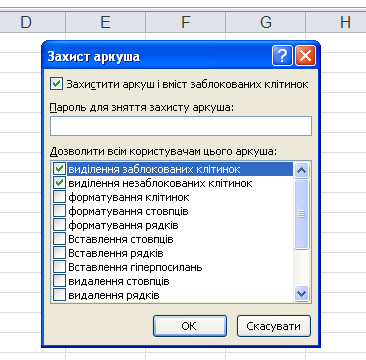
Como você pode ver, Excel bloqueia completamente a planilha atual, mas por padrão, só permite a seleção de células (como bloqueado assim e assim desbloqueado ). O usuário também pode configurar de forma independente os parâmetros de proteção, como resultado, outros usuários poderão formatar células adicionalmente, adicionar/excluir linhas e colunas, classificar ou usar o filtro automático na planilha protegida.
Além disso, para saber se a célula está bloqueada, você deve ficar na célula, clicar com o botão direito do mouse e selecionar um item Formato de célula...
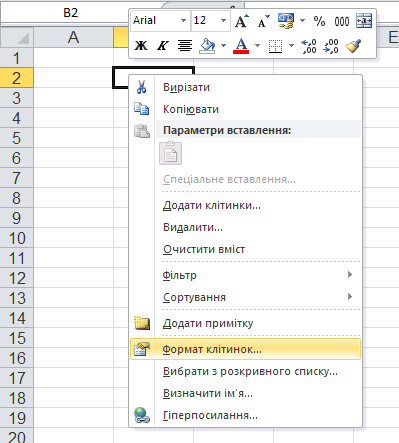
Uma caixa de diálogo aparecerá, na qual na guia Proteção é visível se a proteção está instalada (deve haver uma marca de seleção ao lado Proteja a célula ):

Além disso, nesta aba podemos colocar proteção na fórmula, então os usuários só poderão ver o resultado do cálculo, mas não a fórmula.
Para proteger a estrutura do livro, você pode usar o botão Proteja o livro , e como resultado os usuários não poderão adicionar/excluir planilhas, bem como ver planilhas ocultas.